Si hay un clip de audio o vídeo en un archivo de PowerPoint que desea volver a usar en otro lugar, puede hacerlo guardando el clip como un archivo multimedia independiente (.mp4 o .m4a).
|
|
-
Haga clic con el botón derecho (o pulse Control y haga clic en macOS) en el icono de audio o vídeo y haga clic en Guardar multimedia como.
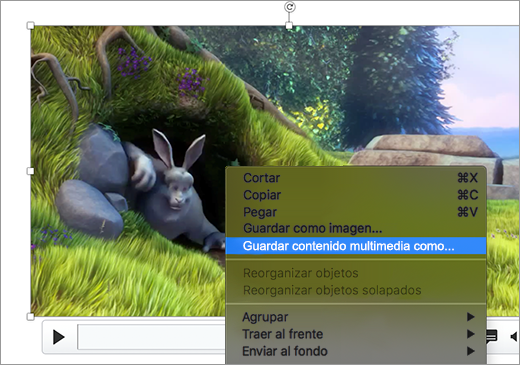
Sugerencia: Asegúrate de que el disco tenga suficiente espacio para guardar el archivo multimedia; de lo contrario, tendrás que liberar espacio y volver a intentarlo.
-
En el cuadro de diálogo Guardar multimedia como , elija una carpeta y escriba también un nombre para el archivo multimedia.
Si la opción Guardar multimedia como no aparece en el menú, significa que tiene una versión anterior dePowerPoint que no admite esta característica.
-
Selecciona Guardar.
Nota: A partir de PowerPoint para Windows versión 2211 y PowerPoint para Mac 16.67, si se han insertado subtítulos en archivos independientes para el audio o vídeo, esos archivos también se guardarán junto con el archivo de audio o vídeo. Todos los archivos se guardarán en una nueva carpeta con el nombre que especifique.
Instalar actualizaciones para que PowerPoint 2013 usen esta característica
Si usas PowerPoint 2013, asegúrate de que tienes instaladas las actualizaciones necesarias para poder guardar un archivo multimedia.
Compruebe lo siguiente:
-
Instale 15.0.4641.1001 o posterior para la versión de Hacer clic y ejecutar .
-
Instala estas dos actualizaciones (KB2883051 y KB2883052) para todas las versiones excepto Hacer clic y ejecutar.
Una vez que haya instalado las actualizaciones correctas, puede guardar el archivo multimedia.








